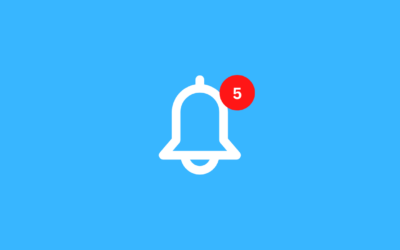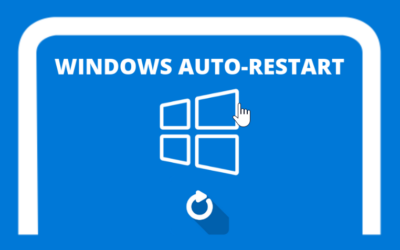secara default, audio di windows server 2008 memang di nonaktifkan, hal ini supaya windows server bisa berjalan lebih optimal ketika digunakan di Remote desktop , namun jika anda membutuhkannya, bisa juga diaktifkan berikut adalah tutorialnya:
- Silahkan Masuk terlebih dahulu ke Windows / VPS Anda
- klik start lalu ketik services lalu masuk
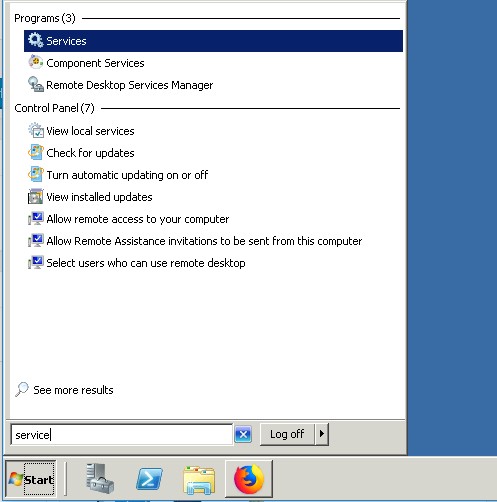
- cari Windows Audio lalu double klik. setelah itu startup type ganti ke Automatic , klik Start lalu OK
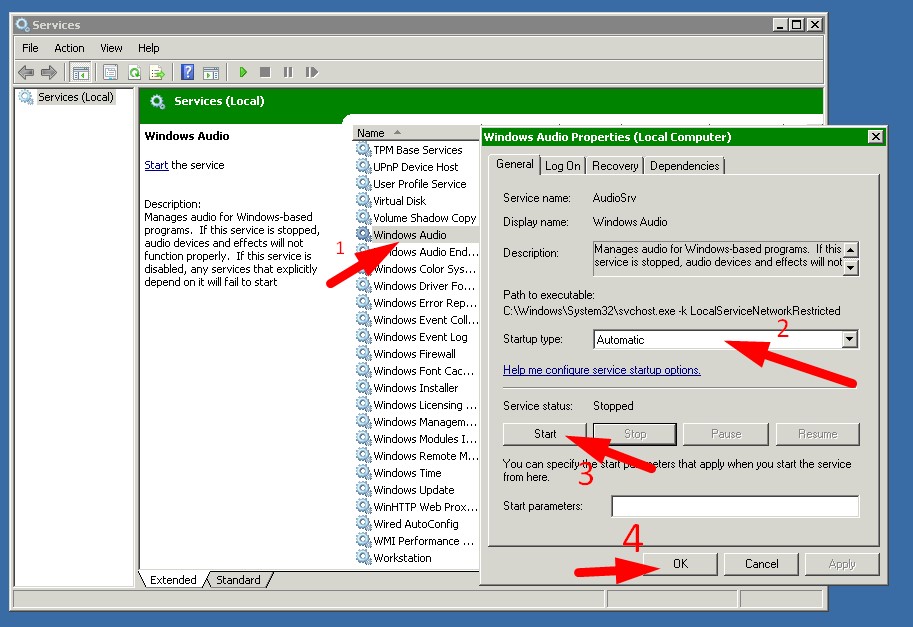
- lalu tutup jendela tersebut, klik Start lalu cari remote desktop session host configuration
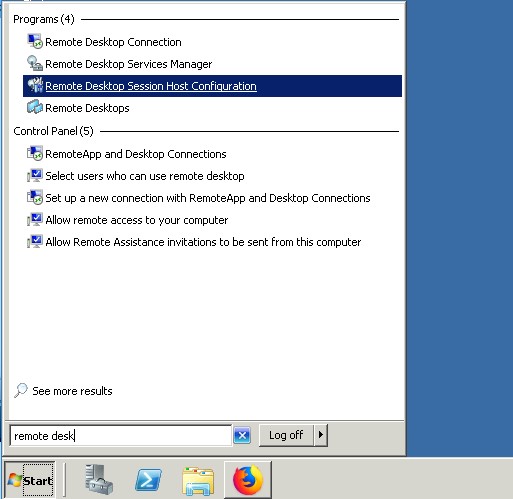
- double klik RDP-Tcp lalu klik tab Client Settings, lalu hilangkan centang audio and video playback lalu klik OK
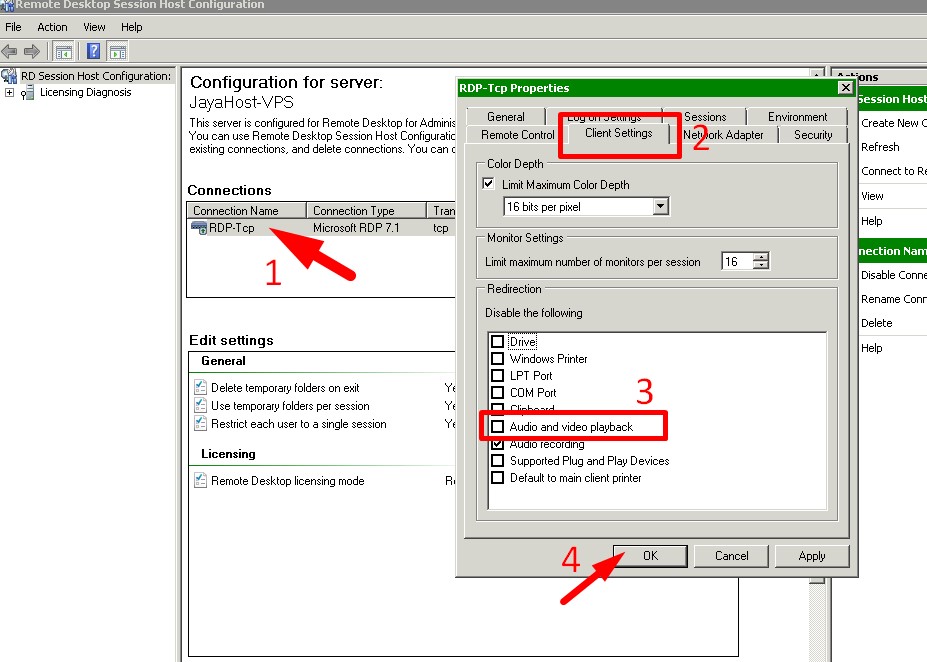
- lalu restart Remote Desktop anda. dan sekarang speaker sudah aktif
jika tidak aktif juga kemungkinan anda belum mengaktifkannya di pengaturan remote desktop anda juga. caranya klik tab Local Resources => klik Settings pada remote audio . lalu klik Play on this computer
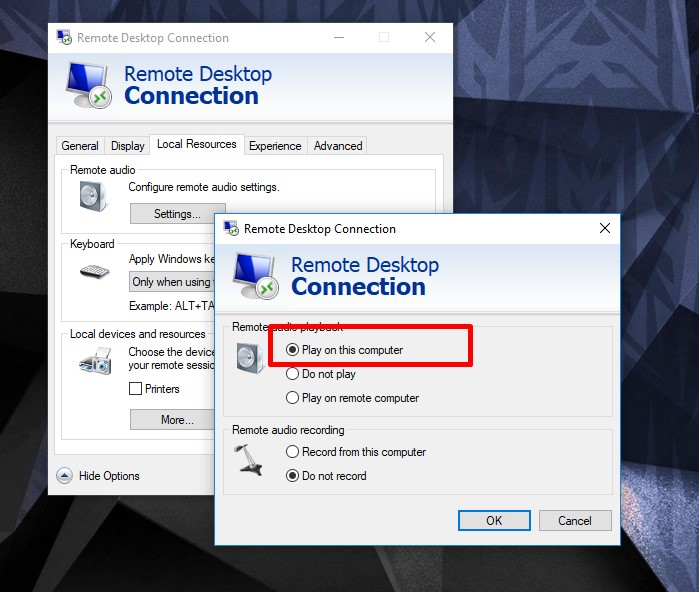
jika anda masih mengalami kesulitan, silahkan hubungi kami untuk bantuan 🙂